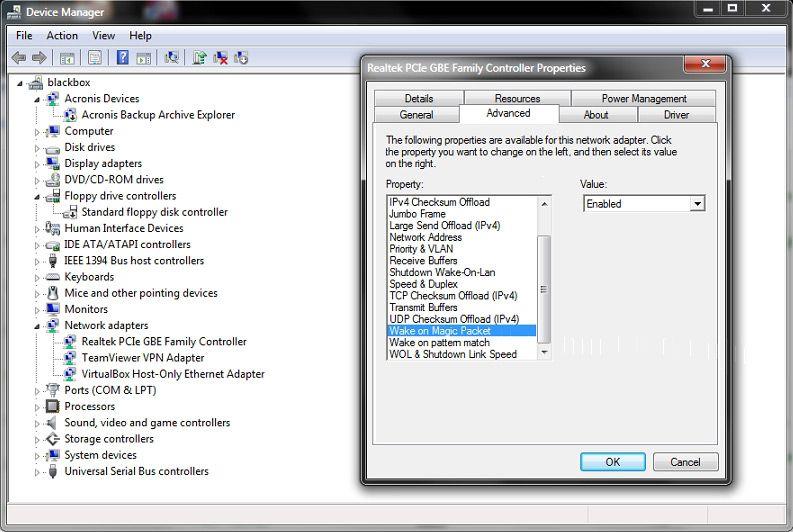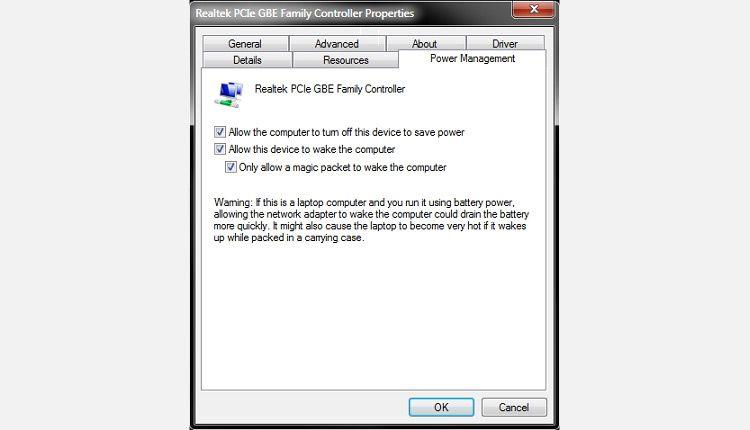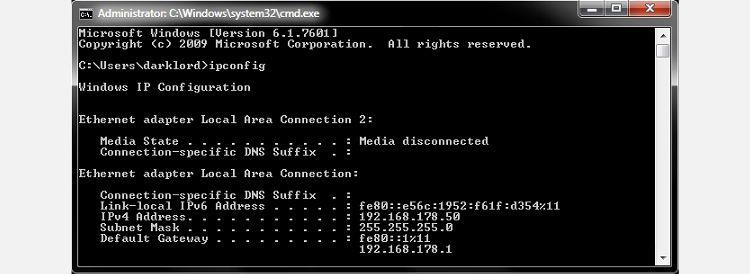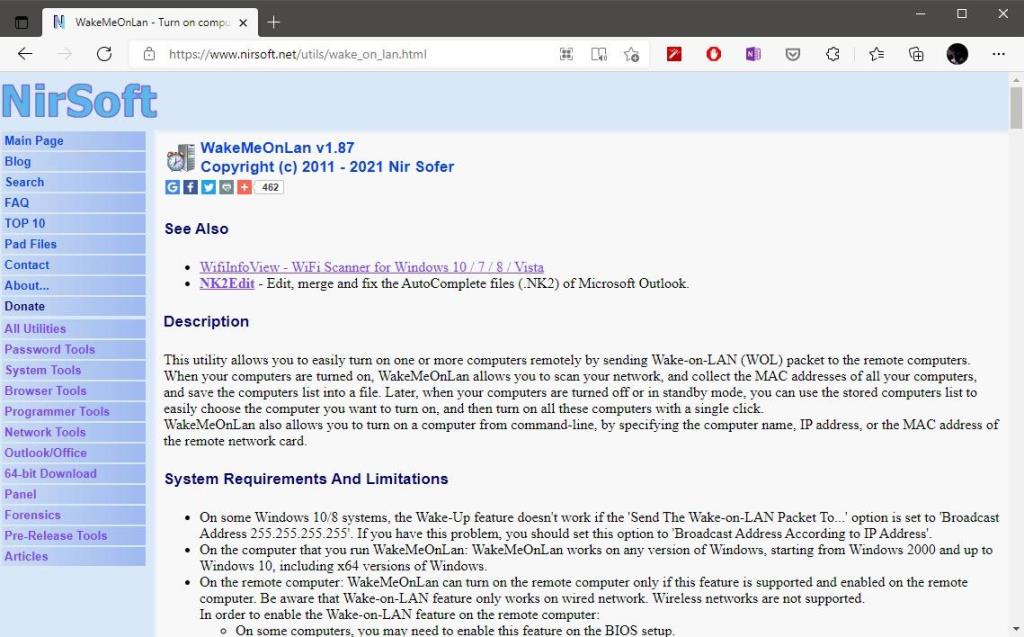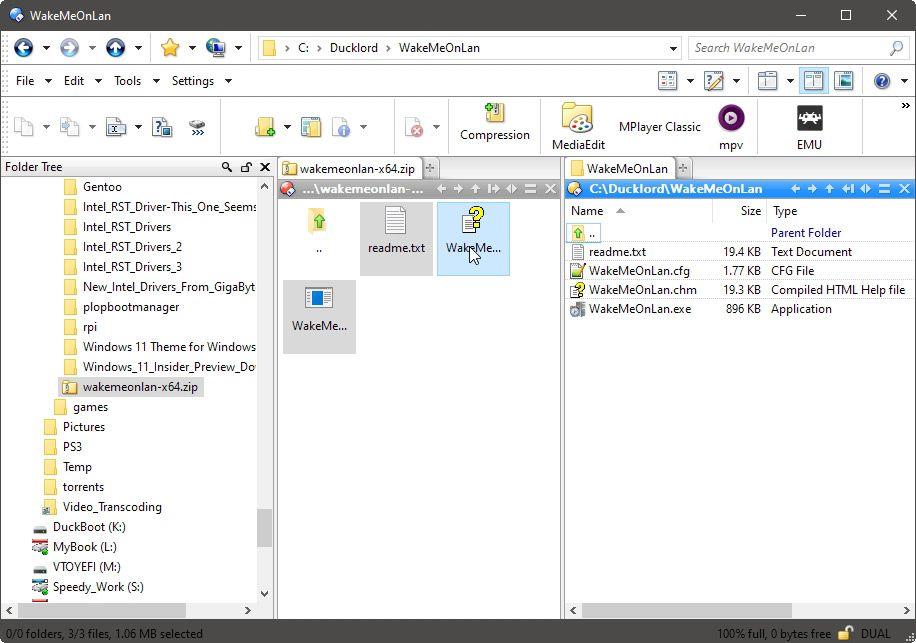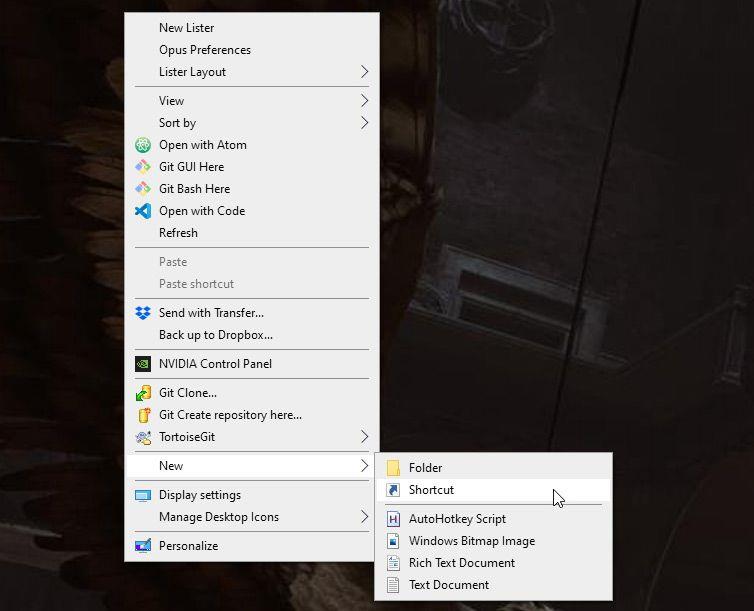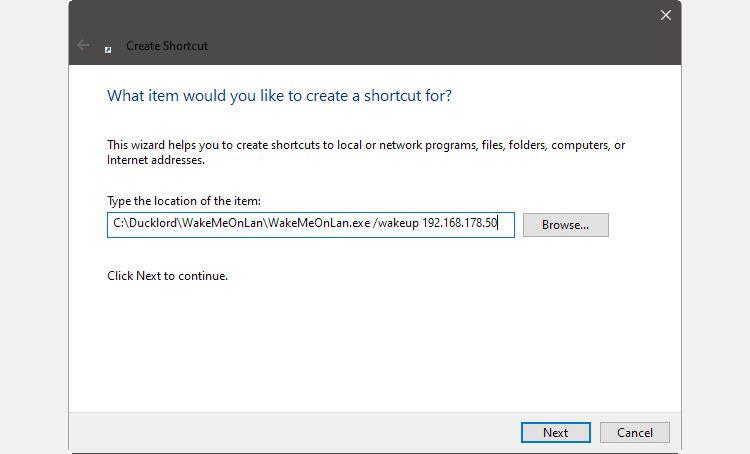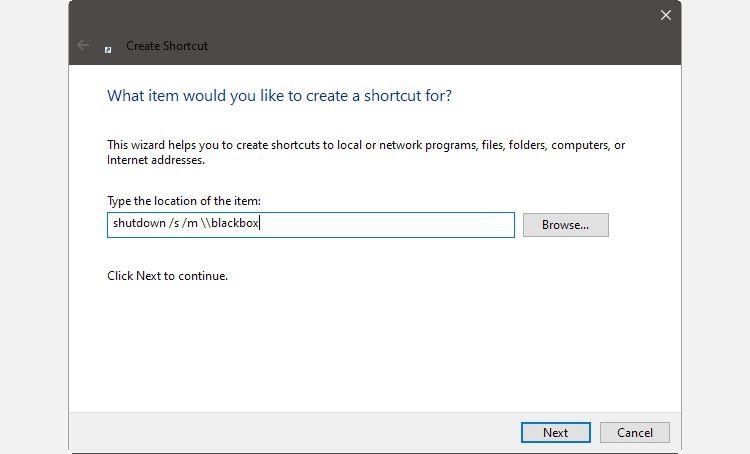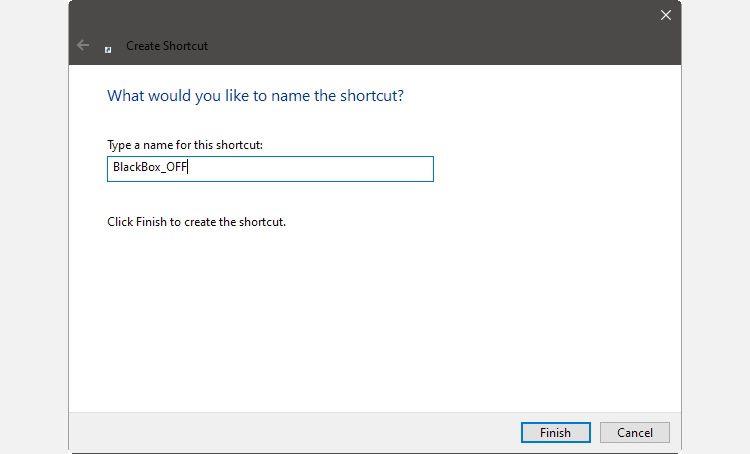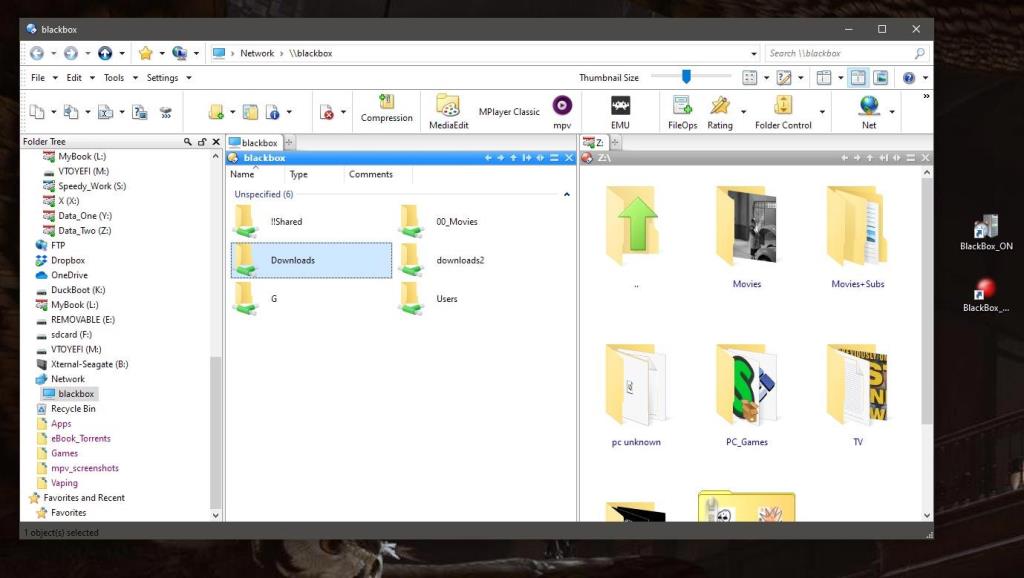Bilgisayarınızı uzaktan nasıl açıp kapatabileceğinizi açıklayan birçok kılavuz bulabilirsiniz. Bununla birlikte, çoğu, konuyu büyük bir bilgisayar ağını yönetiyormuşsunuz gibi ele alıyor gibi görünüyor. Diğerleri, basit bir meseleyi aşırı karmaşık bir meseleye dönüştürerek, teknik ayrıntılara çok fazla dalarlar.
Bu süreçte size yardımcı olmak ve mümkün olduğunca basit tutmak için, bir bilgisayarı uzaktan nasıl açıp kapatacağınızı öğreten bu kılavuzu hazırladık.
Yerel Ağda Uyandırmanın Büyüsü
Bir bilgisayarı uzaktan uyandırmak sihire bağlı değildir. Çoğu Ethernet bağlantısı tarafından desteklenen Wake-on-LAN ağ standardı sayesinde bu mümkündür.
Etkinleştirildiğinde, Wake-on-LAN, bir bilgisayarın --- hatta akıllı telefonunuzun --- aynı yerel ağdaki başka bir PC'ye "AÇIK sinyaline" eşdeğer sihirli bir paket göndermesine izin verir .
1. Uzak Bilgisayarı Kurun
Çoğu modern Ethernet ağ bağdaştırıcısı LAN'da Uyandırmayı desteklese de, çoğu bu özellik varsayılan olarak etkin değildir. Bir bilgisayarın sihirli bir paket aldığında harekete geçebilmesi için, özelliği görünüşte alakasız iki yerde etkinleştirmeniz gerekebilir:
- Bilgisayarınızın BIOS/UEFI menüsünde.
- Windows 10'daki ağ bağdaştırıcınızın ayarlarında.
Maalesef, PC'nizin BIOS/UEFI menüsünde Wake-on-LAN'ı etkinleştirmek için özel talimatlar sağlayamıyoruz. Seçeneğin yerleşimi, anakartın üreticisine bağlıdır. Bu nedenle, daha fazla bilgi için anakartınızın kılavuzunu kontrol etmeniz gerekecek . Genellikle, yine de, ağ veya güçle ilgili seçenekler altında bulacaksınız.
Hedef PC'nizin BIOS/UEFI'sinde Wake-on-LAN'ın etkinleştirildiğinden emin olduktan sonra, her zamanki gibi Windows kurulumunuzu başlatın. Aygıt Yöneticisi'ni açın . Windows 10 kullanıyorsanız, Windows tuşu + X'e basabilir ve işletim sisteminin yönetim araçları hızlı menüsünden çalıştırabilirsiniz. Alternatif olarak, Windows tuşuna basabilir veya Başlat menüsüne tıklayıp onu bulmak için "Aygıt Yöneticisi" yazmaya başlayabilirsiniz.
- Ağ bağdaştırıcıları kategorisini genişletin ve ağ bağdaştırıcınıza çift tıklayın (veya üzerine sağ tıklayın ve Özellikler öğesini seçin ). Taşı Gelişmiş sekmesi ve altındaki girişleri kontrol Mülkiyet . Wake on Magic Packet girişini bulun ve etkinleştirin.
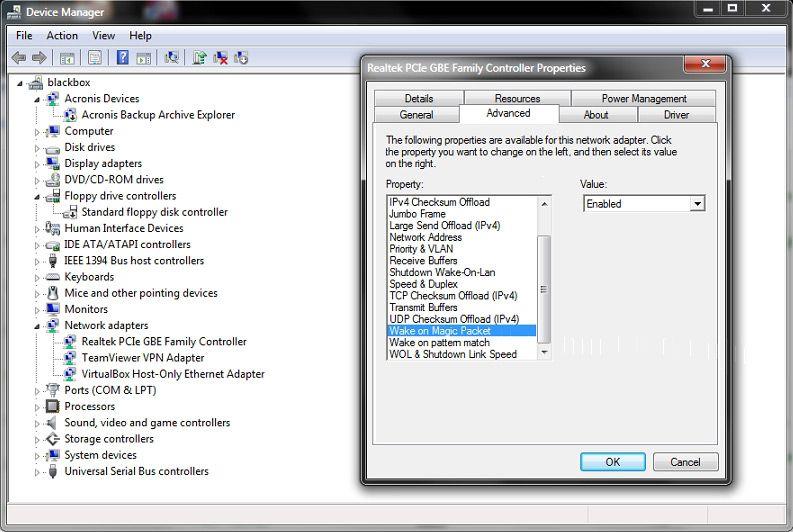
- Ağ bağdaştırıcınızın özelliklerini görüntülemeye devam ederken Güç Yönetimi sekmesine gidin. Burada, Bu aygıtın bilgisayarı uyandırmasına izin ver ve Yalnızca sihirli bir paketin bilgisayarı uyandırmasına izin ver seçeneklerinin etkinleştirildiğinden emin olun.
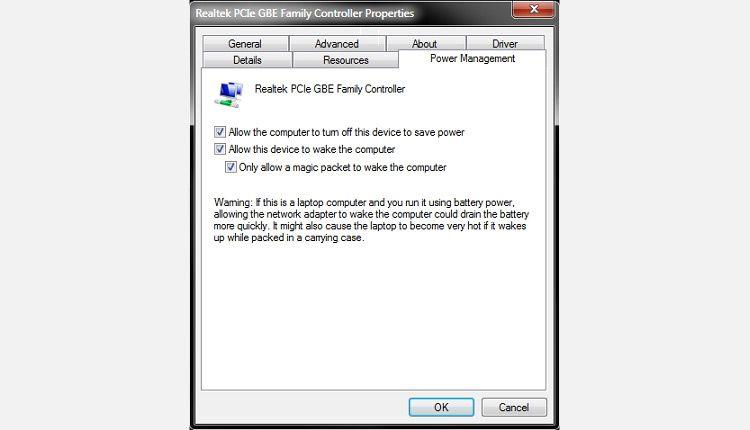
- Son olarak, uzaktan uyandırmak için bu bilgisayarın IP adresine ihtiyacınız olacak. Bilmiyorsanız, Windows tuşu + R tuşlarına basarak, "cmd" yazarak ve ardından Komut İstemi'ni çalıştırmak için Enter tuşuna basarak bulabilirsiniz. Komut İstemi'ne "ipconfig" (tırnak işaretleri olmadan) yazın ve komutu çalıştırmak için Enter tuşuna basın. İhtiyacınız olan adres IPv4 Adresi olarak bildirilecektir .
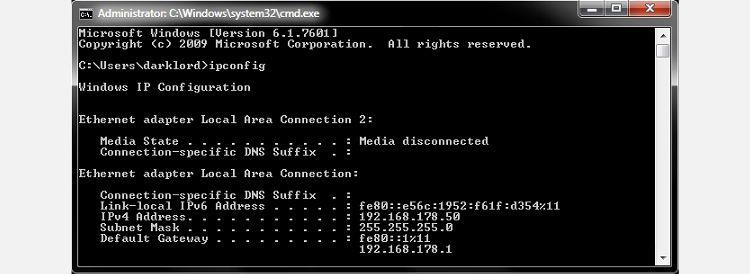
Artık bu bilgisayarı kapatabilir ve birincil bilgisayarınıza dönebilirsiniz.
2. WakeMeOnLan'ı alın
Göreceğimiz gibi, uzak bilgisayarımız için masaüstümüzde bir kapatma kısayolu oluşturmak , Windows'un varsayılan araçlarıyla kolay ve yapılabilir. Ancak, uzaktaki bir bilgisayarı açmak için, ona yukarıda bahsedilen sihirli paketi göndermenin bir yoluna ihtiyacınız vardır. Birçok uzaktan kumanda çözümü , bilgisayarınızı bu şekilde uyandırabilir .
Ancak bu makale için bilgisayarımızı tamamen uzaktan kontrol etmek istemiyoruz. Yalnızca depolamasına mümkün olduğunca hızlı ve basit bir şekilde erişmek istiyoruz. Böylece NirSoft'un ücretsiz WakeMeOnLan aracını kullanmak daha kolay.
- WakeMeOnLan'ı resmi sitesinden indirin .
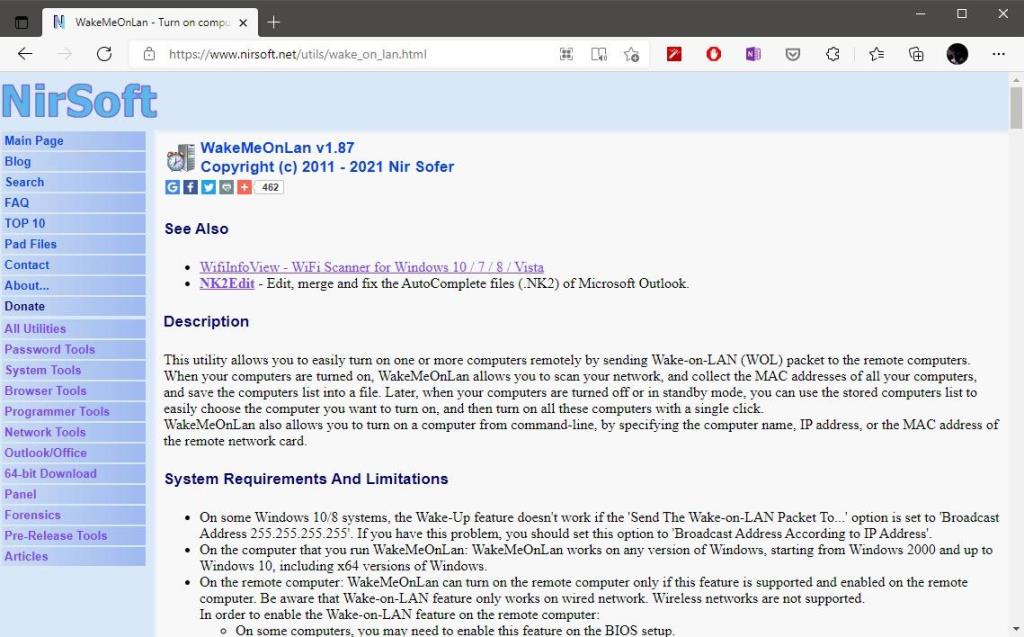
- Araç, taşınabilir bir uygulama olarak çalışır ve kurulum gerektirmez. Ancak, bir ZIP arşivinde gelir. Kullanmak için, gelecekte çalıştıracağınız yerden "yüklemek" istediğiniz bir klasör oluşturun. Ardından, indirilen arşivin içeriğini oraya çıkarın. Bu klasörün yolunu unutmayın (veya panoya kopyalayın).
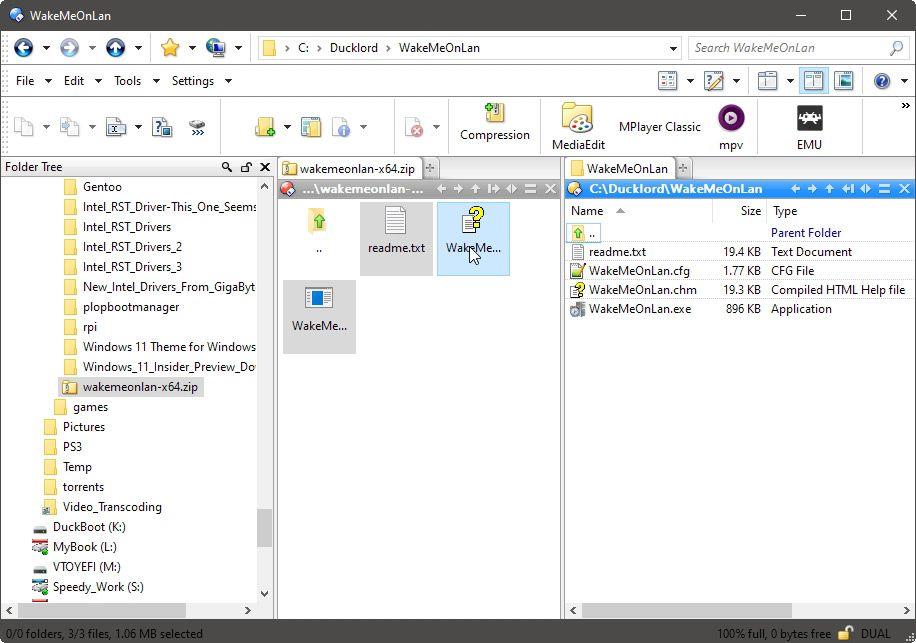
Her şey ayarlandığında, artık uzaktaki bilgisayarınızı açıp kapatacak gerçek kısayolları oluşturabilirsiniz.
3. Açma/Kapama Kısayollarını Oluşturun
WakeMeOnLan uygun bir GUI sunar, ancak komut satırı bayraklarını da destekler. WakeMeOnLan'ı uzaktaki bir bilgisayarı açacak bir kısayolun arkasındaki gizli sos olarak kullanmak için bu özellikten yararlanacağız.
- Masaüstünüzde boş bir yere sağ tıklayın ve açılan menüden Yeni > Kısayol'u seçin .
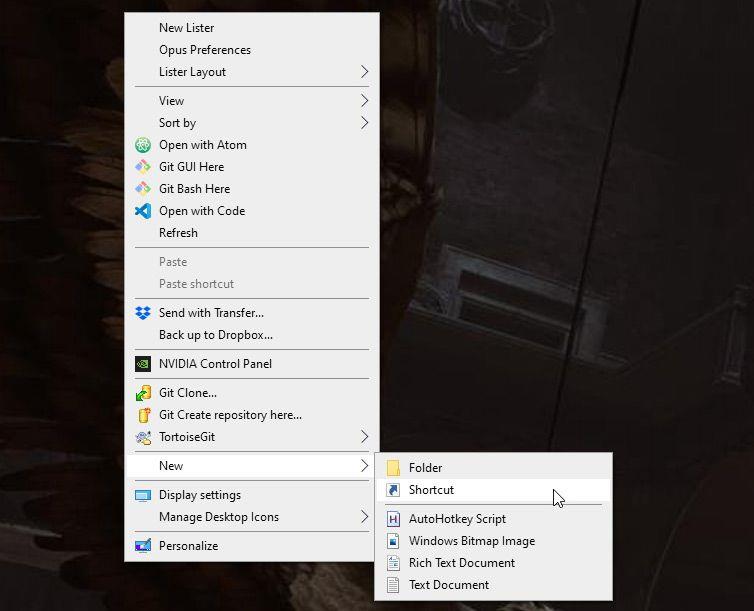
- WakeMeOnLAN'ın yürütülebilir dosyasının (daha önce not etmenizi veya panoya kopyalamanızı önerdiğimiz) tam yolunu Öğenin konumunu yazın altındaki alana girin . Alternatif olarak, sağdaki Gözat düğmesine tıklayabilir , ardından görünen istekte bulunandan WakeMeOnLAN'ın yürütülebilir dosyasını bulup seçebilirsiniz. Yürütülebilir dosyadan sonra bir boşluk bırakın ve "/wakeup YOUR_REMOTE_PC's_IP" (tırnak işaretleri olmadan) yazın. "YOUR_REMOTE_PC's_IP"yi uzak PC'nizde ipconfig çalıştırırken not ettiğiniz IP adresiyle değiştirin.
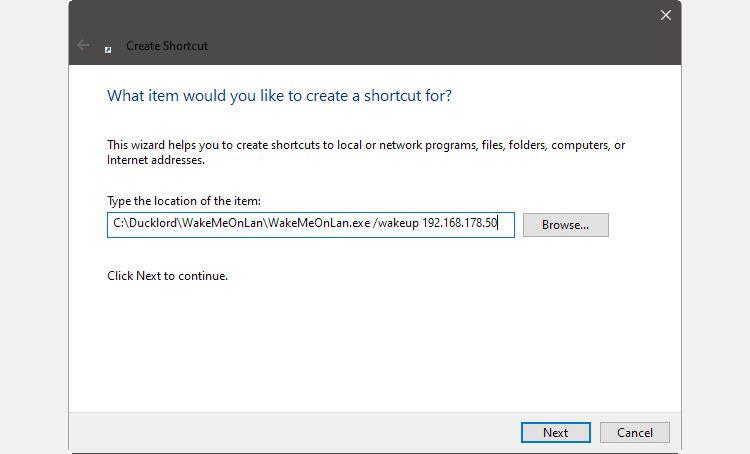
- Yeni kısayolunuz için uygun bir ad girin. Basit bir "BlackBox_ON" kullandık, burada "BlackBox" uzak bilgisayarımızın adıydı. Bitir'e tıklayın ve ilk simgeniz kullanıma hazır olacaktır.

- Daha önce olduğu gibi ikinci bir simge oluşturun. Bunun için, üçüncü taraf bir araç yerine Windows'un yerel "kapatma" komutunu kullanabilirsiniz. Bu nedenle, yürütülebilir dosyanın yolunu girmek yerine "shutdown /s /m \\REMOTE_PC's_NAME" (tırnak işaretleri olmadan) yazın. Bizim durumumuzda, uzak bilgisayarımıza "BlackBox" adı verildi, bu nedenle komutumuz "shutdown /s /m \\blackbox" idi.
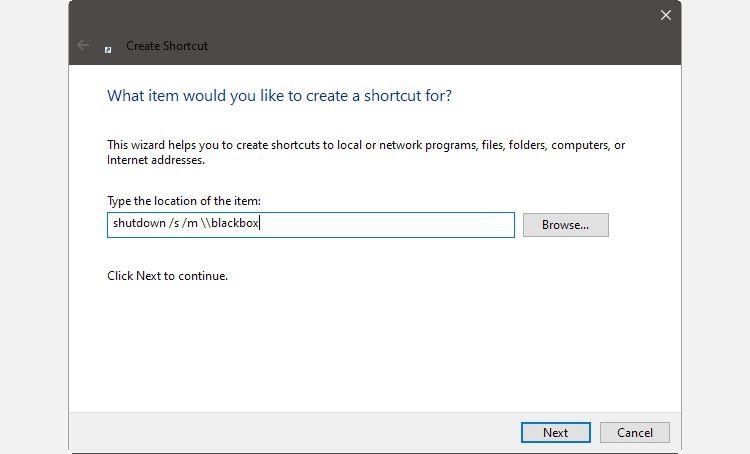
- Bu kısayol için de uygun bir ad girin --- tamamen orijinal olmayan bir "BlackBox_OFF" kullandık. Son olarak, Remote-OFF kısayolunuzu oluşturmak için Bitir'e tıklayın .
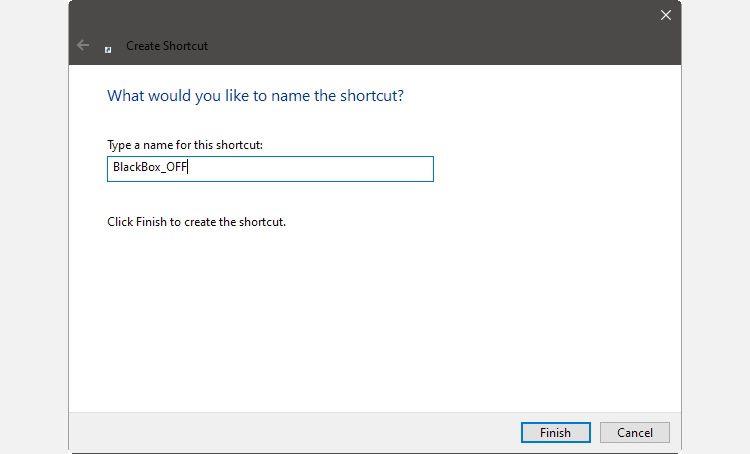
Kısayollarınız artık kullanıma hazır.
Girin, Aktarın, Çıkın!
Tamamen anlaşılır, standart bir teknolojiyle oluşturulmuş olmasına rağmen, bu iki kısayolu kullanmak gerçekten de sihir gibi geliyor.
Onlarla, karmaşık çözümlere başvurmanız veya başka bir bilgisayarda açmak için manuel olarak güç düğmesine basmanız gerekmez. Bunun yerine, masaüstünüzdeki "güç açık" kısayoluna çift tıklayabilir ve uzaktaki PC'nizin anında harekete geçtiğini duyabilirsiniz.
Ardından, favori dosya yöneticinizi çalıştırın, uzaktaki PC'nizin paylaşılan klasörlerini ziyaret edin ve dosyaları kopyalayıp oradan taşıyın.
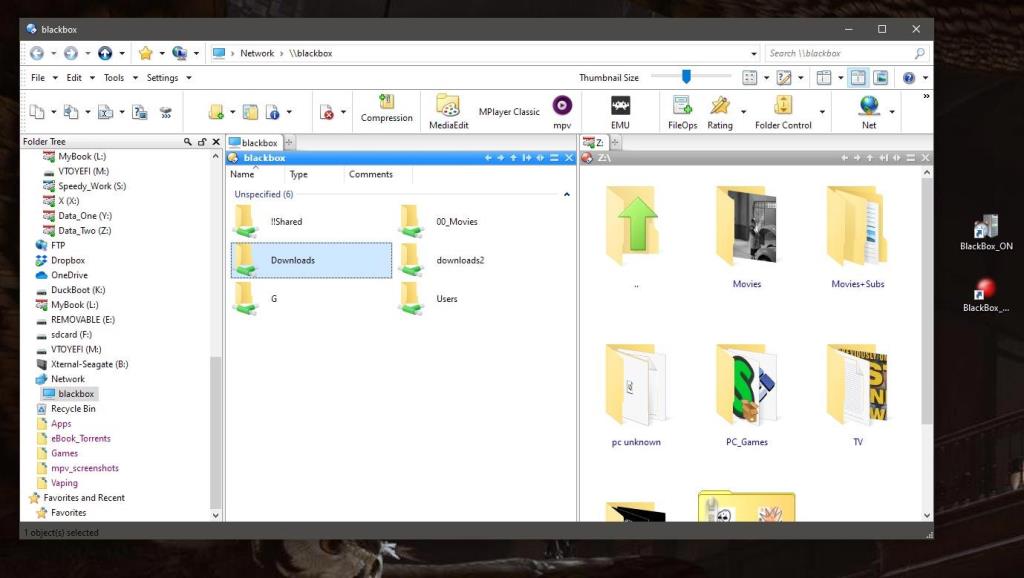
Son olarak, "kapat" kısayoluna çift tıklayın ve hepsi bu kadar. Tipik bir ev aleti kullanmaktan daha zor değil. Sandalyelerimizden kalkmak için başka bir bahane daha var!